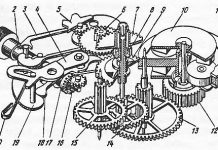Podrobne: Oprava obrazovky svojpomocne od skutočného majstra pre stránku my.housecope.com.
Dnes sa s vami chcem podeliť o skúsenosti s opravou monitora vlastnými rukami. Opravil som svoj starý LG Flatron 1730s. Tu je jeden:
Jedná sa o 17" LCD monitor. Hneď musím povedať, že keď na monitore nie je obraz, hneď takéto kópie (v práci) berieme nášmu elektroinžinierovi a ten sa tým zaoberá, ale bola možnosť precvičiť si 🙂
Na začiatok sa trochu vysporiadame s terminológiou: skôr sa masívne používali CRT monitory (CRT - Cathode Ray Tube). Ako už z názvu vyplýva, sú založené na katódovej trubici, ale toto je doslovný preklad, technicky správne je hovoriť o katódovej trubici (CRT).
Tu je demontovaná vzorka takéhoto „dinosaura“:
Teraz sú v móde monitory typu LCD (Liquid Crystal Display - displej z tekutých kryštálov) alebo len LCD displej. Takéto návrhy sa často nazývajú TFT monitory.
Aj keď opäť, ak hovoríme správne, malo by to byť takto: LCD TFT (Thin Film Transistor - obrazovky založené na tenkovrstvových tranzistoroch). TFT je dnes jednoducho najbežnejšou odrodou, alebo skôr technológiou displeja LCD (liquid crystal).
Takže predtým, než začnete sami opravovať monitor, zvážme, aké „príznaky“ mal náš „pacient“? V skratke teda: žiadny obraz na obrazovke. Ale keď sa pozriete trochu bližšie, potom sa začali objavovať rôzne zaujímavé detaily! 🙂 Po zapnutí monitor na zlomok sekundy ukázal obraz, ktorý okamžite zmizol. Súčasne (súdiac podľa zvukov) systémová jednotka samotného počítača fungovala správne a operačný systém sa úspešne zaviedol.
| Video (kliknutím prehráte). |
Po určitom čase (niekedy 10-15 minút) som zistil, že sa obrázok objavil spontánne. Po niekoľkonásobnom opakovaní experimentu som sa o tom presvedčil. Niekedy však na to bolo potrebné vypnúť a zapnúť monitor pomocou tlačidla „napájanie“ na prednom paneli. Po obnovení obrazu všetko fungovalo bez porúch až do vypnutia počítača. Na druhý deň sa príbeh a celý postup opakovali znova.
Navyše som si všimol zaujímavú vlastnosť: keď bolo v miestnosti dostatočne teplo (sezóna už nie je leto) a slušne vykúrené batérie, skrátila sa doba nečinnosti monitora bez obrazu o päť minút. Bol taký pocit, že sa zahreje, dosiahne požadovaný teplotný režim a potom funguje bez problémov.
Toto sa prejavilo najmä po tom, čo jedného dňa rodičia (mali monitor) vypli kúrenie a miestnosť sa celkom svieža. V takýchto podmienkach chýbal obraz na monitore 20-25 minút a až potom, keď sa dostatočne zahrial, sa objavil.
Podľa mojich pozorovaní sa monitor správal úplne rovnako ako počítač s určitými problémami základnej dosky (kondenzátory, ktoré stratili kapacitu). Ak je takáto doska dostatočne zahriata (necháme ju pracovať alebo je v jej smere nasmerovaný ohrievač), „štartuje“ normálne a pomerne často funguje bez porúch, kým sa počítač nevypne. Prirodzene, je to až do určitého bodu!
Ale v ranom štádiu diagnózy (pred otvorením prípadu „pacienta“) je veľmi žiaduce, aby sme získali čo najúplnejší obraz o tom, čo sa deje. Podľa nej sa vieme zhruba zorientovať, v ktorom konkrétnom uzle či prvku je problém? V mojom prípade, po analýze všetkých vyššie uvedených skutočností, som premýšľal o kondenzátoroch umiestnených v napájacom obvode môjho monitora: zapnite ho - nie je žiadny obraz, kondenzátory sa zahrievajú - zdá sa.
No, je čas otestovať tento predpoklad!
Poďme rozobrať! Najprv pomocou skrutkovača odskrutkujte skrutku, ktorá upevňuje spodok stojana:
Potom, - odskrutkujte príslušné skrutky a odstráňte základňu na montáž stojana:
Potom pomocou plochého skrutkovača vypáčime predný panel nášho monitora a v smere šípky ho začneme opatrne oddeľovať.
Pomaly sa pohybujeme po obvode celej matrice, pričom skrutkovačom postupne zacvakávame plastové západky držiace predný panel zo sedadiel.
Potom, čo sme monitor rozobrali (oddelili jeho prednú a zadnú časť), vidíme nasledujúci obrázok:
Ak sú „vnútornosti“ monitora pripevnené k zadnému panelu lepiacou páskou, odlepíme ju a odstránime samotnú matricu s napájacím zdrojom a riadiacou doskou.
Zadný plastový panel zostáva na stole.
Všetko ostatné v rozloženom monitore vyzerá takto:
Takto vyzerá „plnka“ v mojej dlani:
Ukážme si detailný pohľad na panel tlačidiel nastavení, ktoré sa zobrazujú používateľovi.
Teraz musíme odpojiť kontakty spájajúce podsvietenie katódy umiestnené v matrici monitora s obvodom meniča zodpovedného za ich zapálenie. Za týmto účelom odstránime hliníkový ochranný kryt a pod ním vidíme konektory:
To isté robíme na opačnej strane ochranného krytu monitora:
Odpojte konektory od meniča monitora k lampám. Pre tých, ktorí majú záujem, samotné katódové lampy vyzerajú takto:
Na jednej strane sú pokryté kovovým plášťom a sú v ňom umiestnené v pároch. Invertor „zapaľuje“ lampy a reguluje intenzitu ich žiaru (riadi jas obrazovky). V dnešnej dobe sa namiesto svietidiel čoraz viac používa LED podsvietenie.
Poradenstvo: ak to nájdete na monitore zrazu obraz je preč, pozrite sa bližšie (ak je to potrebné, zvýraznite obrazovku baterkou). Možno si všimnete slabý (slabý) obraz? Tu sú dve možnosti: buď zlyhala jedna z podsvietených lámp (v tomto prípade menič jednoducho ide „na obranu“ a nedodáva im energiu), pričom zostáva plne funkčný. Druhá možnosť: máme čo do činenia s poruchou samotného invertorového obvodu, ktorý je možné opraviť alebo vymeniť (v prenosných počítačoch sa spravidla uchyľujú k druhej možnosti).
Mimochodom, menič prenosného počítača je spravidla umiestnený pod predným vonkajším rámom matrice obrazovky (v jej strednej a spodnej časti).
Ale odbočíme, pokračujeme v oprave monitora (presnejšie, zatiaľ ho priskrutkujte) 🙂 Po odstránení všetkých spojovacích káblov a prvkov monitor ďalej rozoberáme. Otvárame ako mušličku.
Vo vnútri vidíme ďalší kábel, ktorý spája, chránený ďalším krytom, matricu a podsvietenie monitora s riadiacou doskou. Pásku odlepíme do polovice a pod ňou vidíme plochý konektor s dátovým káblom. Opatrne ho odstránime.
Maticu sme dali samostatne (v tejto oprave nás to nebude zaujímať).
Takto to vyzerá zozadu:
Pri tejto príležitosti vám chcem ukázať rozobratú matricu monitora (nedávno sa ju pokúšali opraviť v práci). Po analýze sa však ukázalo, že to nebude možné opraviť: časť tekutých kryštálov na samotnej matrici vyhorela.
V každom prípade som nemal tak jasne vidieť svoje prsty za hladinou! 🙂
Matrica je pripevnená k rámu, upevňuje a drží všetky jeho časti pohromade pomocou tesne priliehajúcich plastových západiek. Aby ste ich otvorili, budete musieť dôkladne pracovať s plochým skrutkovačom.
Ale pri type opravy monitora vlastnými rukami, ktoré teraz robíme, nás bude zaujímať ďalšia časť dizajnu: riadiaca doska s procesorom a ešte viac - napájanie nášho monitora. Obidve sú uvedené na fotografii nižšie: (foto - klikacie)
Takže na fotografii vyššie vľavo máme dosku procesora a vpravo napájaciu dosku kombinovanú s obvodom meniča.Doska procesora sa často označuje aj ako doska (alebo obvod) scaleru.
Okruh scaleru spracováva signály prichádzajúce z PC. V skutočnosti je scaler multifunkčný mikroobvod, ktorý zahŕňa:
- mikroprocesor
- prijímač (receiver), ktorý prijíma signál a prevádza ho na požadovaný typ dát prenášaných cez digitálne rozhrania na pripojenie PC
- analógovo-digitálny prevodník (ADC), ktorý konvertuje analógové vstupné signály R/G/B a riadi rozlíšenie monitora
V skutočnosti je scaler mikroprocesor optimalizovaný pre úlohu spracovania obrazu.
Ak má monitor frame buffer (RAM), potom sa s ním pracuje aj cez scaler. Na tento účel má mnoho scalerov rozhranie na prácu s dynamickou pamäťou.
Ale my sme - opäť odviedli pozornosť od opravy! Pokračujme! 🙂 Pozrime sa bližšie na kombinovanú dosku napájania monitora. Tu uvidíme taký zaujímavý obrázok:
Ako sme očakávali na úplnom začiatku, pamätáte? Vidíme tri opuchnuté kondenzátory, ktoré je potrebné vymeniť. Ako to urobiť správne, je popísané v tomto článku našej stránky, už sa nebudeme rozptyľovať.
Ako vidíte, jeden z prvkov (kondenzátorov) sa nafúkol nielen zhora, ale aj zdola a časť elektrolytu z neho unikla:
Na výmenu a efektívnu opravu monitora budeme musieť úplne vybrať napájaciu dosku z krytu. Vypneme upevňovacie skrutky, vytiahneme napájací kábel z konektora a vezmeme dosku do rúk.
Tu je fotka jej chrbta:
Chcem hneď povedať, že napájacia doska je často kombinovaná s obvodom meniča na jednej doske plošných spojov (doska plošných spojov). V tomto prípade sa môžeme baviť o combo doske reprezentovanej napájaním monitora (Power Supply) a meničom podsvietenia (Back Light Inverter).
V mojom prípade je to presne ono! Vidíme, že na fotografii nad spodnou časťou dosky (oddelenej červenou čiarou) je v skutočnosti obvod meniča nášho monitora. Stáva sa, že menič je reprezentovaný samostatnou doskou plošných spojov, potom sú v monitore tri samostatné dosky.
Napájanie (horná časť našej dosky plošných spojov) je založené na čipe regulátora FAN7601 PWM a tranzistore s efektom poľa SSS7N60B a menič (jeho spodná časť) je založený na čipe OZL68GN a dvoch tranzistorových zostavách FDS8958A.
Teraz môžeme bezpečne pristúpiť k oprave (výmena kondenzátorov). Môžeme to urobiť pohodlným umiestnením konštrukcie na stôl.
Takto bude vyzerať oblasť, ktorá nás zaujíma, po odstránení chybných prvkov z nej.
Pozrime sa bližšie, akú hodnotu kapacity a napätia potrebujeme na výmenu prvkov spájkovaných z dosky?
Vidíme, že ide o prvok s hodnotením 680 mikrofaradov (mF) a maximálnym napätím 25 voltov (V). Podrobnejšie o týchto pojmoch, ako aj o takej dôležitej veci, ako je dodržiavanie správnej polarity pri spájkovaní, sme sa s vami rozprávali v tomto článku. Tak sa tomu znova nepozastavujme.
Povedzme, že máme dva 680 mF 25V kondenzátory a jeden 400 mF / 25V kondenzátor mimo prevádzky. Keďže naše prvky sú v elektrickom obvode zapojené paralelne, môžeme bez problémov použiť dva 1 000 mF kondenzátory namiesto troch kondenzátorov s celkovou kapacitou (680 + 680 + 440 \u003d 1800 mikrofaradov), čo celkovo dá to isté (ešte viac ) kapacita.
Takto vyzerajú kondenzátory odstránené z našej monitorovacej dosky:
Pokračujeme v oprave monitora vlastnými rukami a teraz je čas na spájkovanie nových kondenzátorov namiesto odstránených.
Keďže prvky sú naozaj nové, majú dlhé „nohy“. Po prispájkovaní na miesto ich prebytok opatrne odrežte bočnými frézami.
Vo výsledku sme to dostali takto (na objednávku som k dvom kondenzátorom po 1000 mikrofarádoch umiestnil na dosku prídavný prvok s kapacitou 330 mF).
Teraz monitor opatrne a opatrne zmontujeme: upevníme všetky skrutky, zapojíme všetky káble a konektory rovnakým spôsobom a môžeme pristúpiť k medzitestovacej prevádzke našej polozmontovanej konštrukcie!
Poradenstvo: nemá zmysel okamžite zbierať celý monitor späť, pretože ak sa niečo pokazí, budeme musieť všetko rozobrať od úplného začiatku.
Ako vidíte, okamžite sa objavil rámik označujúci absenciu pripojeného dátového kábla.To je v tomto prípade neklamný znak toho, že oprava monitora svojpomocne bola u nás úspešná! 🙂 Predtym pred riesenim problemov na nom nebol vobec ziadny obraz az do zahriatia.
V duchu si potriasajúc si rukami zostavujeme monitor do pôvodného stavu a (pre overenie) ho pripájame s druhým displejom k notebooku. Zapneme prenosný počítač a vidíme, že obraz okamžite „odišiel“ do oboch zdrojov.
Q.E.D! Práve sme si svoj monitor opravili!
Poznámka: Ak chcete zistiť, aké ďalšie typy porúch TFT monitora fungujú, kliknite na tento odkaz.
Na dnes je to všetko. Dúfam, že bol článok pre vás užitočný? Nabudúce sa vidíme na našej stránke 🙂
Cieľ: Zistite, ako opraviť monitor, aké časti je potrebné vymeniť, keď sa monitor pokazí
Skreslenie obrazu v hornej časti obrazovky: čiary sú „vyrazené“, posunuté v malom rozsahu
Porucha sa vyskytuje len pri snímkovej frekvencii 100 Hz pri rozlíšení 1024 x 768 alebo pri frekvencii 120 Hz pri rozlíšení 800 x 600.
Výmena diód a kondenzátorov (1 uF x 50 V) v hradlovom obvode tranzistorov s efektom poľa S-korekcie rastra nepriniesla výsledok. Sledovanie signálov S-korekcie prichádzajúcich z mikrokontroléra a kláves na tranzistoroch s efektom poľa (otváranie-zatváranie) osciloskopom ukázalo, že všetky prvky sú funkčné.
Dôvodom sa ukázalo byť zvýšené zvlnenie napätia 13 V, ktoré generuje napájací zdroj pre ovládač vertikálneho skenovania. Bolo to spôsobené „stratou“ kapacity filtračného elektrolytického kondenzátora v tomto obvode.
Po zapnutí monitor funguje, ale keď sa prepne do pohotovostného režimu (režim úspory energie je zapnutý), neprepne sa späť do prevádzky (keď sa objaví video signál)
Súčasne na prednom paneli bliká zelená LED, napájanie funguje, kolíky mikrokontroléra DPMF & DPMS majú nízky potenciál.
Nefungovala výmena synchroprocesora (TDA 4841), reset čipu (KIA 7042), 12 MHz rezonátora a EEPROM (2408). Výmena mikrokontroléra tento problém vyriešila.
LG T717BKM ALRUEE” (šasi CA-136)
Žiadna synchronizácia linky (pozri obrázok 1). Synchronizácia je dostupná len v režime 1024 x 768 (85 Hz) a v hornej časti obrazovky sa objaví čierny horizontálny pás široký 0,5 cm.Synchronizácia chýba aj pri odpojení signálového kábla. Výmena mikrokontroléra, čipu EEPROM, filtračného kondenzátora v obvode B + nepriniesla žiadny výsledok. Po výmene kondenzátorov C604, C605, C602 (vonkajšie obvody synchroprocesora) bola synchronizácia obnovená.
Samsung SyncMaster 797DF” (podvozok LE 17ISBB/EDC)
Kontrola napájacieho zdroja ukázala, že do regulátora IC601 je privádzané usmernené sieťové napätie, ale na jeho výstupoch nie sú žiadne sekundárne napätia. Po výmene čipu IC601 bol výkon monitora obnovený.
Pomerne často v monitoroch tohto typu zlyhá usmerňovacia dióda v sekundárnom obvode 14 V napájacieho zdroja. V dôsledku toho sa IP ovládač prepne do ochranného režimu a na výstupe jednotky nie sú žiadne sekundárne napätia.
Po zapnutí monitora sa spustí ochrana napájacieho zdroja
Všetky výstupné napätia sú značne podhodnotené (v rámci 2…4 V) a napätie na výstupe 50 V kanála je 10…20 V. PWM tranzistor regulátora B+ Q719 je veľmi horúci.
Spolu s ním sa zahrieva aj filtračný kondenzátor C744 (47 uF x 160 V) Kontrola prvkov tohto uzla odhalila chybnú diódu D710 (UF 4004) - skrat. Po výmene monitor funguje dobre.
Abnormálna veľkosť obrázka vodorovne
Problém bol vyriešený výmenou čipu LM358 (inštalovaného v obvode horizontálnej korekcie veľkosti).
Samsung 959NF” (podvozok AQ19NS)
20-30 minút po zapnutí monitora sa na obrázku zobrazuje posun riadkov, a nie cez celý raster a s rôznymi hodnotami posunu
Pri kontrole filtračného kondenzátora v sieťovom usmerňovači obvod synchronizácie rozmietania so zdrojom napájania ukázal, že je všetko v poriadku. Filtračný kondenzátor C650 (100 uF x 16 V) inštalovaný na výstupe regulátora napätia 5 VIC650 sa ukázal ako chybný.
Podobná závada sa často objavuje aj pri Samsung SyncMaster 757nf (šasi AQ17NSBU/EDC).
Samtron 56E (šasi PN15VT7L/EDC)
Po zapnutí sa na sekundu objaví high a spustí sa ochrana
Kontrola prvkov sekundárnych usmerňovačov TDKS ukázala, že všetko je v poriadku.
Ak odpojíte 50 V napäťový obvod od horizontálneho snímania, ochrana nebude fungovať.
Po výmene filtračného kondenzátora C407 (150uF x 63V) začal monitor fungovať.
Obraz je neostrý, zdvojnásobuje sa a chyba sa objavuje aj na obraze OSD a pri vypnutom zdroji video signálu. Po pripojení k počítaču na nejaký čas (asi 5 minút) je obraz normálny, potom začne porucha: najprv sa obraz začne „trhať“ riadok po riadku, potom sa riadky posunú horizontálne voči sebe a „trhnutie“ “zastaví.
Dôvodom sa ukázal byť napäťový filtračný kondenzátor B + C402 (10 uF x 250V). Je inštalovaný na výstupe meniča DC / DC buck na tranzistore Q403.
Monitor nefunguje, LED na prednom paneli bliká (farba svetla je zelená)
Kontrola sekundárnych obvodov ukázala prítomnosť skratu v horizontálnom napájacom obvode. Tranzistor regulátora PWM B + Q719 (porucha) a filtračný kondenzátor C740 (únik) sa ukázali ako chybné.
Keď je monitor zapnutý, LED na prednom paneli sa rozsvieti a po 2-3 sekundách zhasne. Horizontálne skenovanie sa v tomto čase nespustí (žiadne vysoké napätie). Všetky napätia napájacieho zdroja sú normálne, výmena mikrokontroléra a firmvéru EEPROM nepriniesli výsledok
Sledovanie signálov na výstupoch mikrokontroléra ukázalo, že na jednom z pripojovacích vstupov klávesnice K1 je nízky potenciál, hoci nie je stlačené ani jedno tlačidlo (potenciál by mal byť 5 V). Dôvodom bola továrenská chyba: hlava samoreznej skrutky, ktorá upevňuje dosku klávesnice, uzavrela zbernicu K1 so zemou. Po inštalácii dielektrickej podložky začal monitor fungovať
Chýbajúci obrázok. Všetky sekundárne napätia napájacieho zdroja sú normálne, okrem 6,3 V. Výstup tohto kanála je iba 3,8 V a ak vypnete dosku kineskopu, napätie sa vráti do normálu - 6,4 V
Dôvodom chybného kondenzátora C642 (1000 uF x 16 V) je strata kapacity. Po jeho výmene sa objavil obrázok.
Compag p110, Sony gdm-5OOps
Monitor sa nezapne, indikátor na prednom paneli bliká
Ako otvorený sa ukázal bezpečnostný rezistor R617 (0,47 Ohm) v napäťovom obvode 200 V. Po výmene monitor fungoval, ale zmenšila sa veľkosť horizontálneho rastra. Okrem toho sa objavilo skreslenie vertikálneho rastra (tvar S). Všetky sekundárne napätia PSU boli normálne, vrátane 200 V.
Chybný kondenzátor v dynamickej zaostrovacej jednotke C717 (22 mikrofaradov x 100 V) bol zistený testovaním prvok po prvku. Po jeho výmene sa obraz stal normálnym.
Samsung SyncMaster 750s (podvozok dp17ls)
Obraz je „rozmazaný“. Ak nastavíte potenciometre Screen a Focus na TDKS, teda bežnú reakciu, jas a zaostrenie sa menia nezávisle. Napájacie napätie je normálne. Firmvér EEPROM neurobil nič.
Niekedy sa to stane, ak pri oprave zamiešate vodiče, cez ktoré sa na dosku kineskopu privádzajú zaostrovacie napätia F1 a F2, ale nie v tomto prípade. Po prehodení týchto drôtov sa obraz trochu vyjasnil, no stále to nie je normálne. Ukázalo sa, že vodiče F1 a F2 nie sú prispájkované k panelu kineskopu, ale sú upevnené pomocou pružinových kontaktov. Po rozobratí a vyčistení týchto kontaktov (boli tam stopy korózie) sa obraz vrátil do normálu.
Horizontálna veľkosť nie je nastaviteľná
Nastavovací signál je privádzaný z mikrokontroléra do bázy tranzistora Q714, ale chýba na kolektore. Kontrola prvku po prvku odhalila chybný tranzistor Q707 v obvode S-korekcie. Ako chybná sa ukázala aj dióda v obvode brány tohto tranzistora D707. Po výmene týchto prvkov sa horizontálna veľkosť začala regulovať.
Oprava monitora svojpomocne:
1. Prvá fáza: Otvorenie monitora a počiatočná kontrola vnútorných komponentov.
V prvom rade je potrebné odpojiť všetky káble od monitora. Pri niektorých modeloch monitorov má signálový kábel trvalé externé pripojenie k monitoru.
Pre väčšinu LCD monitorov sa puzdro skladá z predného rámu a zadného krytu, ktorý často slúži ako základ celej konštrukcie. Treba poznamenať, že neexistuje jedno odporúčanie pre všetky návrhy a každý výrobca má svoje vlastné charakteristiky, ktoré sú jedinečné pre určité modely.
Pred začatím otvárania je potrebné sa postarať o rovný povrch (napríklad stôl) a mäkký materiál, ktorý rovný povrch prekryje a zabráni poškriabaniu LCD matrice. Je tiež potrebné zorganizovať dostatočné osvetlenie pracoviska.Aby ste mohli monitor rozobrať, budete musieť oddeliť držiak stojana od puzdra odskrutkovaním montážnych skrutiek alebo samorezných skrutiek. Budete potrebovať krížové skrutkovače typu PH1, PH2 a pre zariadenia niektorých výrobcov možno typy v tvare šesťcípej hviezdičky. Je vhodné použiť univerzálny držiak bitov so sadou vymeniteľných bitov rôznych veľkostí a typov.
Po odskrutkovaní a odstránení závitových spojovacích prvkov je vhodné zapamätať si, ktorý spojovací prvok bol zaskrutkovaný do ktorého otvoru. Ďalším krokom je oddelenie predného rámu od zadného krytu. Osobitná pozornosť by sa mala venovať skutočnosti, že v mnohých prevedeniach je predný rám pripevnený k zadnému krytu pomocou plastových západiek. V tejto fáze neodporúčame používať štrbinový skrutkovač, kuchynský nôž a iné nevhodné predmety, aby sa predišlo deformácii puzdra, vzniku ryhovania a triesok. Neodporúčame používať nadmernú silu, ak sa predný rám „nepožičiava“ na oddelenie. Neopatrný pohyb a nadmerná, nesprávne smerovaná sila môžu spôsobiť neopraviteľné poškodenie západiek, čo následne povedie k neprirodzeným medzerám a zmene vzhľadu vášho zariadenia.
Po oddelení predného rámu je potrebné odpojiť konektory vysokonapäťových vodičov na doske meniča, ktoré vedú k LCD panelu. Neodporúčame ťahať za vodiče, aby nedošlo k pretrhnutiu vodičov, ale odstraňovať vysokonapäťové spojky vodičov pomocou špeciálnej pinzety.
LCD monitor má štyri hlavné komponenty:
Napájací zdroj, ktorý napája jednotku spracovania signálu, LCD modul a vysokonapäťové prevodníky (invertory)
Uzol vysokonapäťových meničov napätia (invertorov) na napájanie CCFL podsvietených lámp.
Uzol spracovania signálu. V multimediálnych monitoroch je jednotka na spracovanie signálu oveľa zložitejšia a obsahuje väčší počet prvkov.
LCD modul. Zariadenie LCD modulu je popísané v článku "Ako funguje LCD modul monitora"
Pred začatím hľadania príčiny poruchy by sa mala vykonať počiatočná kontrola uzlov, aby sa identifikovali prvky so zmeneným tvarom, ako aj stmavnutie na doskách, čo naznačuje zahrievanie komponentov. Ak sa komponent zahrieva, kým materiál dosky pod ním nezhnedne, môže to znamenať poruchu komponentu alebo poruchu v obvode, do ktorého komponent patrí.
2. Druhá etapa: Určenie príčiny poruchy
Na určenie príčiny poruchy budete potrebovať schému zariadenia (alebo servisnú príručku), multimeter s funkciami kontinuity, meranie jednosmerného a striedavého napätia, meranie kapacity kondenzátora, ako aj osciloskop (môže byť potrebný digitálny osciloskop s pamäťou na diagnostiku jednotky spracovania signálu)
3. Tretí krok: Výmena chybných komponentov
Na výmenu chybných komponentov môže byť potrebná spájkovacia stanica s riadenou teplotou a na výmenu komponentov zostavy na spracovanie signálu môže byť potrebná špeciálna spájkovacia stanica s horúcim vzduchom. Upozorňujeme, že niektoré mikroobvody sú citlivé na nadmerné teplo a pri prehriatí môžu zlyhať. Tiež by nemalo byť povolené prehrievanie podložiek a dráh, pretože nadmerné zahrievanie môže viesť k delaminácii a zlomeniu vodiča na doske plošných spojov.V prípade poruchy mikroobvodov v balíkoch BGA a FBGA môže byť potrebné infračervené spájkovacie zariadenie s vhodnou sadou šablón, ako aj špeciálne tavidlo.
4. Štvrtá etapa: Testovanie po oprave
Po výmene chybných komponentov je testovanie po oprave povinným krokom. Testovacia fáza bude vyžadovať elektronický teplomer, jednosmerný voltmeter, ampérmeter a zdroj testovacieho signálu. Minimálny čas na testovanie vynoveného monitora je podľa štatistík z praxe minimálne 12 hodín. V prípadoch odstraňovania problémov, ktoré sa prejavujú zahrievaním alebo sú nesystematické, by sa mal čas testovania predĺžiť na 20-30 hodín. Testovanie by malo prebiehať pod neustálym dohľadom špecialistu.
5. Piata etapa: Montáž monitora
Montáž monitora by mala prebiehať v opačnom poradí ako pri otváraní. Osobitná pozornosť by sa mala venovať skrutkovacej sile a dĺžke zaskrutkovaných skrutiek a samorezných skrutiek. Ak sa skrutka alebo samorezná skrutka ukáže byť dlhšia, existuje riziko poškodenia prvkov tela a LCD panela.
V rámci jedného článku nie je možné opísať všetky možné konštrukčné prvky a metódy obnovy monitorov a v každom konkrétnom prípade je cesta k nájdeniu príčiny poruchy jedinečná. Niekedy si inžinier s dlhoročnými praktickými skúsenosťami musí namáhať hlavu, aby pochopil dizajn a návrh obvodu.
záver: V rámci praktickej práce som si preštudoval teoretický materiál, naučil som sa opraviť monitor a naučil som sa, aké diely vymeniť, keď sa monitor pokazí, ako opraviť monitor vlastnými rukami.
Akýkoľvek materiál by mal byť spracovaný z teórie. Ak ste sa sem dostali z vyhľadávača zadaním dotazu „ako vymeniť obrazovku na telefóne vlastnými rukami“ – nové poznatky určite nezaškodia. Ak je účelom čítania materiálu získať nejaké nové informácie, okrem už naučených, tento podnadpis nie je možné študovať.
Dotykový displej moderného smartfónu je komplexné zariadenie pozostávajúce z viacerých funkčných prvkov. Hlavnými sú matica a dotyková obrazovka, môžu tu byť aj rámiky, klávesy, prvky podsvietenia a samozrejme káble, v množstve od 1 do 3-4 kusov.
Matrix - panel z tekutých kryštálov alebo LED, na ktorom je umiestnené pole pixelov, ktoré tvoria obraz. Z prednej strany je pokrytý veľmi tenkou vrstvou skla, zo zadnej má puzdro z nehrdzavejúcej ocele. Je vybavená aj káblom na pripojenie k doske, môže mať na sebe ďalšie drobné prvky.
Dotykový displej (senzor) - priehľadný dotykový panel zo skla, ktorý pokrýva celú prednú stranu smartfónu. Ide o tenkú sklenenú dosku (menej často plastovú), na ktorej je na vnútornej strane nanesená priehľadná vrstva vodivého materiálu a na vonkajšej strane oleofóbny povlak (voliteľné).
V niektorých prípadoch (v poslednej dobe - čoraz častejšie) sú dotyková obrazovka a matica smartfónu jedno. Dodávajú sa ako jeden modul a menia sa spoločne. Tento dizajn sa nazýval OGS.
Obrazovka OGS (z anglického one glass solution – riešenie s jedným sklom) – typ obrazovky smartfónu, v ktorom sú senzor a matrica spojené dohromady vo forme „sendviča“. Charakteristickým znakom matríc OGS je veľmi tenká povrchová vrstva, ktorá chráni pixely, pretože snímač funguje ako hlavný prvok ich ochrany.
Či je možné vymeniť obrazovku telefónu svojpomocne, závisí od schopnosti čitateľa pracovať s nástrojmi a typu matrice. Niektoré smartfóny sa dajú veľmi dobre opraviť doma, zatiaľ čo iné - dokonca ani každý majster SC to nezvládne. O tom, ktoré obrazovky je možné vymeniť aj bez skúseností a ktoré je lepšie zveriť odborníkovi, budeme diskutovať nižšie.
Dotyková obrazovka smartfónu je prvá, ktorá pri páde dostane zásah, takže trpí častejšie ako matrica. Preto je počet hovorov do SC spôsobených poškodením skla väčší ako prípady rozbitej matrice. To však nie je vždy povzbudivé, pretože výmena jednej dotykovej obrazovky je niekedy drahšia ako kompletný modul. Táto situácia je spôsobená používaním obrazoviek OGS.
Na rozdelenie OGS displeja na dotykový a maticový, na výmenu poškodeného snímača to s jednoduchými nástrojmi (prísavka, skrutkovače, nôž, plectrum) nepôjde. Výmena snímača na obrazovke OGS v podmienkach SC prebieha približne v nasledujúcom poradí:
- Rozobratie telefónu.
- Vybratie modulu z puzdra smartfónu.
- Upevnenie a zahriatie obrazovky na špeciálnom stojane.
- Oddelenie matrice a dotykovej obrazovky pomocou špeciálneho tenkého nylonového vlákna.
- Čistenie matrice od lepidla.
- Umiestnenie matrice do špeciálnej šablóny, aplikácia transparentného fotopolymérového lepidla.
- Inštalácia dotykovej obrazovky do šablóny, odstránenie prebytočného lepidla medzi ňou a matricou.
- Ožarovanie spoja UV lampou na polymerizáciu lepidla.
- Inštalácia modulu do puzdra.
- Zostava smartfónu.
Ako vidíte, bez špeciálneho vybavenia (stojan na nahrievanie, šablóny, priehľadný fotopolymér a UV lampa) nebude fungovať výmena skla na obrazovke OGS svojpomocne. Bohužiaľ, teraz sú takéto obrazovky nainštalované vo väčšine smartfónov Samsung, LG, Sony, Xiaomi, Meizu a vo všeobecnosti takmer vo všetkých zariadeniach, ktoré sú drahšie ako 3 000 UAH. Apple používa OGS displeje už od iPhonu 4S. Preto sú nezávislé pokusy o zmenu snímača (bez matice) na týchto zariadeniach opodstatnené iba vtedy, ak je veľa času, túžba učiť sa a ak telefón nie je škoda.
Na videu môžete vidieť, ako skúsený človek mení senzor na displeji OGS s použitím minima nástrojov:
Ak je rozpočet obmedzený a nechcete znova preplatiť poškodenú maticu, túto časť si prečítajte len pre všeobecné informácie. Je lepšie okamžite zakúpiť zostavený modul obrazovky OGS a neriskovať to. Redakcia nezodpovedá za rozbité obrazovky, roztrhané káble a iné následky neúspešných experimentov.
Vlastníci niektorých vlajkových lodí smartfónov (séria HTC One M, Samsung Galaxy uvedený na trh po roku 2015 a nielen) sú kontraindikovaní na svojpomocný zásah. Demontujte ich bez skúseností, bez poškodenia častí tela, nemožné.
Na demontáž budete potrebovať nasledujúce nástroje a nástroje:
- Súprava kučeravých skrutkovačov (kríž a hviezdička), na rozobratie smartfónu.
- Plastová karta alebo prostredník, špachtľa.
- fén, schopný zahriať obrazovku na teplotu 70-90 stupňov (normálne, vhodné pre vlasy).
- Tenká nylonová niť alebo šnúrka na oddelenie modulu.
- Rukavice (pracovné a zdravotné).
- Gumová prísavka s krúžkom.
- kovový rovný povrch s otvormi (dierovaný plech).
- 6-8 skrutiek s maticami (priemer závisí od priemeru otvorov v plechu, dĺžka je 2-3 cm).
- fotopolymérové lepidlovytvrdený UV žiarením.
- Transparentné lepidlo, vytvrdzujúce v atmosfére (napr. B-7000).
- Ultrafialová lampa (môžete použiť bežný nosič s UV lampou E27, alebo si zobrať manikúrovú UV kameru na predĺženie nechtov).
- Stierač, alkohol, utierky.
Ak chcete sami vymeniť sklo na telefóne s obrazovkou OGS, postupujte takto:
Zásteny so vzduchovou medzerou, ktoré nepoužívajú technológiu OGS, sú prípadom, keď je možné a potrebné vymeniť rozbité sklo alebo matricu doma z dôvodu hospodárnosti. Zásah je kontraindikovaný pre ľudí, ktorí nie sú vôbec priateľskí s elektronikou, spájkovačkou a inými nástrojmi. Neexistuje žiadna dôvera v sily, ale existuje strach z rozbitia zariadenia - je lepšie ísť do služby. Koniec koncov, naháňaním 200-1000 hrivien úspor, môžete neúmyselne spôsobiť škodu za niekoľko tisíc.
Na výmenu matrice (alebo snímača - na tom nezáleží, poradie je rovnaké) sú potrebné nasledujúce nástroje a prípravky:
- Sada malých kučeravých skrutkovačov.
- Plectrum, špachtľa, plastová karta.
- Silikónová prísavka s krúžkom alebo slučkou.
- Fen.
- Lepidlo B-7000 alebo ekvivalent.
- Lekárske rukavice.
Ako vymeniť obrazovku doma, pokyny:
Ako vymeniť obrazovku na telefóne vlastnými rukami - povedal materiál. Otázkou zostáva, či sa to oplatí robiť, alebo je lepšie obrátiť sa na profesionálov. Ak chcete odpovedať, musíte vziať do úvahy niekoľko bodov.
- Servisné strediská nakupujú diely vo veľkom za nákupné ceny. Na Ukrajine je veľmi ťažké nájsť obrazovku za cenu, ktorú za ňu dáva SC. Významný prínos v opravách je len vtedy, ak si komponenty objednáte z Číny.
- Najvýnosnejšia je výmena snímača alebo obrazovky na lacných modeloch, ako je Doogee X5. Služba môže oznámiť cenu približne 600-800 UAH, a to je polovica ceny zariadenia. Samotný senzor stojí asi 350 UAH a jeho výmena trvá len 20-60 minút. Pri drahších zariadeniach nie je výhoda taká zrejmá, pretože cena samotného dielu je vyššia ako cena práce.
- Čas strávený opravou nemusí byť opodstatnený. Ak je málo peňazí a veľa času, oplatí sa vymeniť obrazovku alebo snímač svojpomocne. V opačnom prípade je odôvodnením odmietnutia služieb SC iba záujem a túžba získať nové skúsenosti.
Stalo sa, že raz obrazovka monitora Samsung 740N, ktorý mi verne slúžil takmer 11 rokov, zrazu zhasla takmer okamžite po zapnutí. Ďalšie pokusy o zapnutie a vypnutie neboli úspešné, pretože podľa signálov zo zvukovej karty sa operačný systém úspešne načítal, bolo jasné, že problém je v monitore. Samozrejme, rádioamatér nemôže jednoducho vyhodiť staré elektronické zariadenie bez toho, aby sa ho pokúsil opraviť, alebo, dobre, rozobrať pokazené zariadenie na náhradné diely, ako to bude.
Zbežné vyhľadávanie [1-6] ukázalo, že najčastejším problémom monitorov tohto typu je porucha elektrolytických kondenzátorov v napájacom zdroji. Všeobecne platí, že takúto opravu zvládne aj ten najzačiatočnejší rádioamatér, takže si vystačíte s nákupom niekoľkých rádiových komponentov na mieste, kde ste monitor zakúpili, čo je o niekoľko rádov lacnejšie, samozrejme, váš vlastný čas. sa neberie do úvahy. Ale aby ste mohli niečo opraviť, musíte sa najprv dostať do monitora, urobiť to opatrne, bez stôp na puzdre, čo je možno najťažšia časť opravy. Najprv musíte monitor položiť obrazovkou dole, aby sa nepoškodil povrch obrazovky, potom odskrutkujte skrutky držiace stojan.

Zadný kryt monitora držia západky umiestnené po obvode skrinky monitora. Ak chcete otvoriť západky v medzere medzi rámom obrazovky a zadným krytom, musíte vložiť silný tenký predmet, napríklad nepotrebnú plastovú kartu alebo kovové pravítko, a potom postupne a pomaly uvoľniť všetky západky držiace kryt. Pod zadným krytom máme takúto podívanú. Na ďalšej fotografii je odstránený aj kryt, ktorý zakrýva napájacie konektory podsvietenia.
Je potrebné poznamenať, že kovový kryt viditeľný na fotografii vyššie, ku ktorému je pripevnená väčšina konštrukčných prvkov, je upevnený v požadovanej polohe pomocou zadného krytu a nie je pripevnený ničím iným. Pred ďalšou demontážou monitora je potrebné dôkladne zdokumentovať zapojenie všetkých vnútorných konektorov. Je pravda, že skutočná šanca pomýliť si konektory existuje len pri napájacích konektoroch podsvietenia.
Pre každý prípad opravíme polohu zostávajúcich konektorov.

Teraz môžete zo samotnej obrazovky odstrániť kryt s doskami plošných spojov pripevnenými v ňom.
Potom odstráňte dosku napájacieho zdroja.
Ako sa dalo očakávať, na doske sú viditeľné tri neúspešné elektrolytické kondenzátory.
Nakoniec odpojíme napájaciu dosku a odstránime ochrannú fóliu, ktorá kryje dosku zo strany tlačených vodičov, túto fóliu držia 3 plastové spony.
Okrem evidentne zlyhaných kondenzátorov množstvo recenzovaných zdrojov odporúča nahradiť kondenzátor C107 na preventívne účely.
Tento rádiový komponent bol nahradený kondenzátorom 47uF x 250V.
Ako uvádzajú recenzované zdroje, poistka F301 zlyhá spolu s kondenzátormi. Na fotke ide o zelený rádiový komponent, ktorý je viditeľný pri napuchnutých elektrolytických kondenzátoroch.
Z dosky odstránime podozrivé a zjavne poškodené rádiové komponenty. Hlavní vinníci toho, že autor týchto riadkov zostal 9. mája 2017 bez počítača.
Namiesto zlyhaných rádiových komponentov inštalujeme podobné kondenzátory. Poistka 3A je nahradená poistkou 3,15A s spájkovacími kolíkmi.
| Video (kliknutím prehráte). |
Po zložení bol výkon monitora plne obnovený, po troch týždňoch intenzívneho používania neboli zaznamenané žiadne odchýlky v práci. Autorom materiálu je Denev.